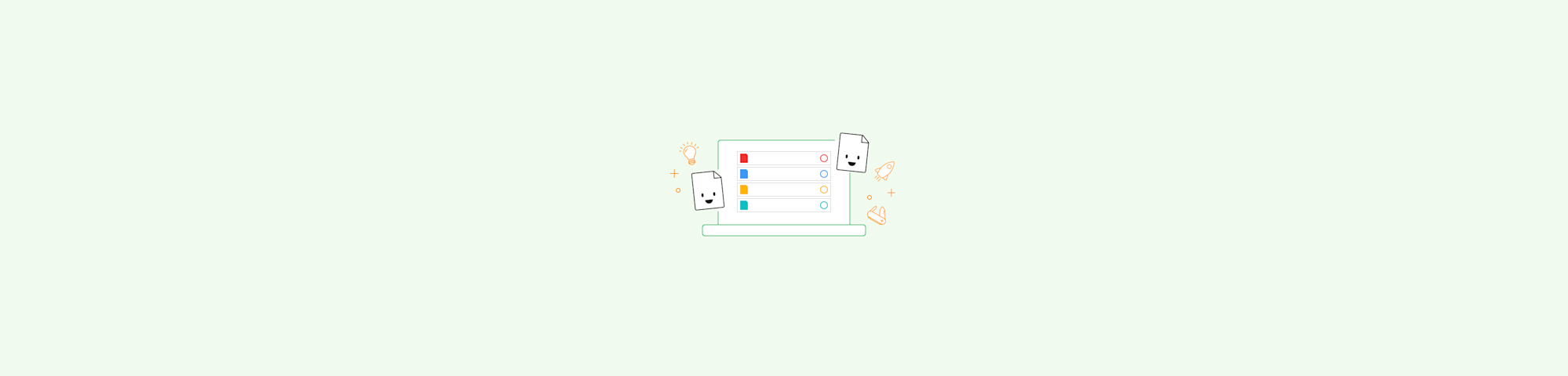
Ubah PDF ke JPG secara gratis di Windows 10, online atau offline. Tak perlu mendaftar untuk menggunakan alat konversi gambar online kami.
Ubah PDF ke JPG secara gratis di Windows 10, online atau offline. Tak perlu mendaftar untuk menggunakan alat konversi gambar online kami.
Apakah kamu tahu terdapat lebih dari 1 miliar pengguna Windows 10 di seluruh dunia (per Maret 2020)? Ditambah 2,5 triliun file PDF yang beredar dan banyak orang yang baru menghadapi jaringan digital dokumen, yang bisa menyebabkan sakit kepala!
Makanya, salah satu aktivitas paling umum terkait PDF adalah kebutuhan mengubah gambar ke format PDF, contohnya untuk pengisian formulir. Kami akan memandu kamu untuk melakukannya!
Bagaimana cara mengubah PDF ke JPG di Windows?
Buka alat PDF ke JPG kami di Windows kamu.
Pilih atau seret dan letakkan file kamu ke dalam kotak.
Putuskan apakah kamu ingin menyimpan gambar individual atau keseluruhan halaman menjadi JPG.
Smallpdf akan mengubah file kamu dalam sekejap mata.
Unduh file untuk menyimpan gambar.

Mengubah PDF ke JPG di Windows 10
Smallpdf memiliki alat PDF ke JPG online paling populer. Kami dikenal karena pemrosesan file yang cepat dan kemampuan untuk menyimpan gambar dalam format aslinya. Situs web kami melayani lebih dari 40 juta pengunjung tanpa lelah 24/7. Seluruh proses konversi PDF ke JPG akan selesai dalam beberapa detik!
Versi Windows mana yang didukung?
Meskipun ditujukan untuk pengguna Windows 10, platform kami tersedia untuk semua orang. Oleh karena itu, kamu dapat mengubah PDF ke JPG di Windows 8, 7, Vista, XP, dll.
Selain itu, layanan cloud kami dapat digunakan di sistem operasi apapun, barang kali kamu pengguna Mac atau Linux. Smallpdf.com juga kompatibel untuk ponsel yang memungkinkan kamu mengubah PDF ke JPG via browser web bahkan hanya menggunakan ponsel. Kami juga memiliki Aplikasi Mobile Smallpdf sehingga kamu dapat bekerja dari mana saja!
Apakah kamu menyimpan file aslinya?
Kami sadar dengan semua implikasi keamanan dalam hal pemrosesan dokumen secara online. Kami menggunakan enkripsi SSL untuk memastikan bahwa semua proses di platform kami aman bagi kamu dan data kamu. Semua dokumen PDF dan JPG di Windows kamu dijamin berada di lingkungan yang aman selama transfer file, dari saat mengunggah file hingga kamu menyimpan dokumen hasil konversi di komputer kamu.
Mudah Digunakan, Mudah Memproses PDF
Moto kami adalah "membuat PDF jadi mudah". Moto kedua kami adalah "menjadi perangkat lunak PDF pertama yang benar-benar kamu sukai". Di lingkungan penuh perangkat lunak yang berat, rumit, dan membosankan, kami bertujuan menyederhanakan proses konversi dengan beberapa klik.
Selain itu, kami memiliki lebih dari 20 alat PDF untuk membantu kamu mengelola file; dari berbagai format gambar hingga memodifikasi halaman PDF, memperkecil ukuran, dan aplikasi desktop serta mobile. Buka beranda kami untuk mengecek semua alat kami.
Meskipun kami tidak mendukung modifikasi lebih lanjut pada gambar JPG, dengan mengkombinasikan kemampuan dari berbagai alat konversi, kamu dapat dengan mudah mengubah JPG kamu ke jenis file lainnya. Misalnya, lihat panduan untuk mengubah JPG ke Word milik kami.
Dapatkah Saya Mengubah Beberapa File PDF Menjadi JPG?
Kemampuan pemrosesan batch tersedia bagi pengguna akun Pro kami secara online di platform kami dan offline dengan Aplikasi Desktop Smallpdf. Kamu dapat mendaftar uji coba gratis 7 hari untuk mencobanya dengan gratis. Berlangganan akun pro akan membuka akses ke berbagai fitur premium.
Berikut cara mengubah beberapa file PDF ke JPG sekaligus di Windows 10 offline:
- Buka aplikasi desktop Smallpdf.
- Pilih "Ubah" dari daftar alat di sebelah kanan.
- Seret atau unggah semua dokumen PDF kamu ke area peletakkan file.
- Pilih "Gambar", begitu pula folder untuk menyimpan file tersebut.
- Klik "Ubah" dan biarkan aplikasi desktop kami bekerja!
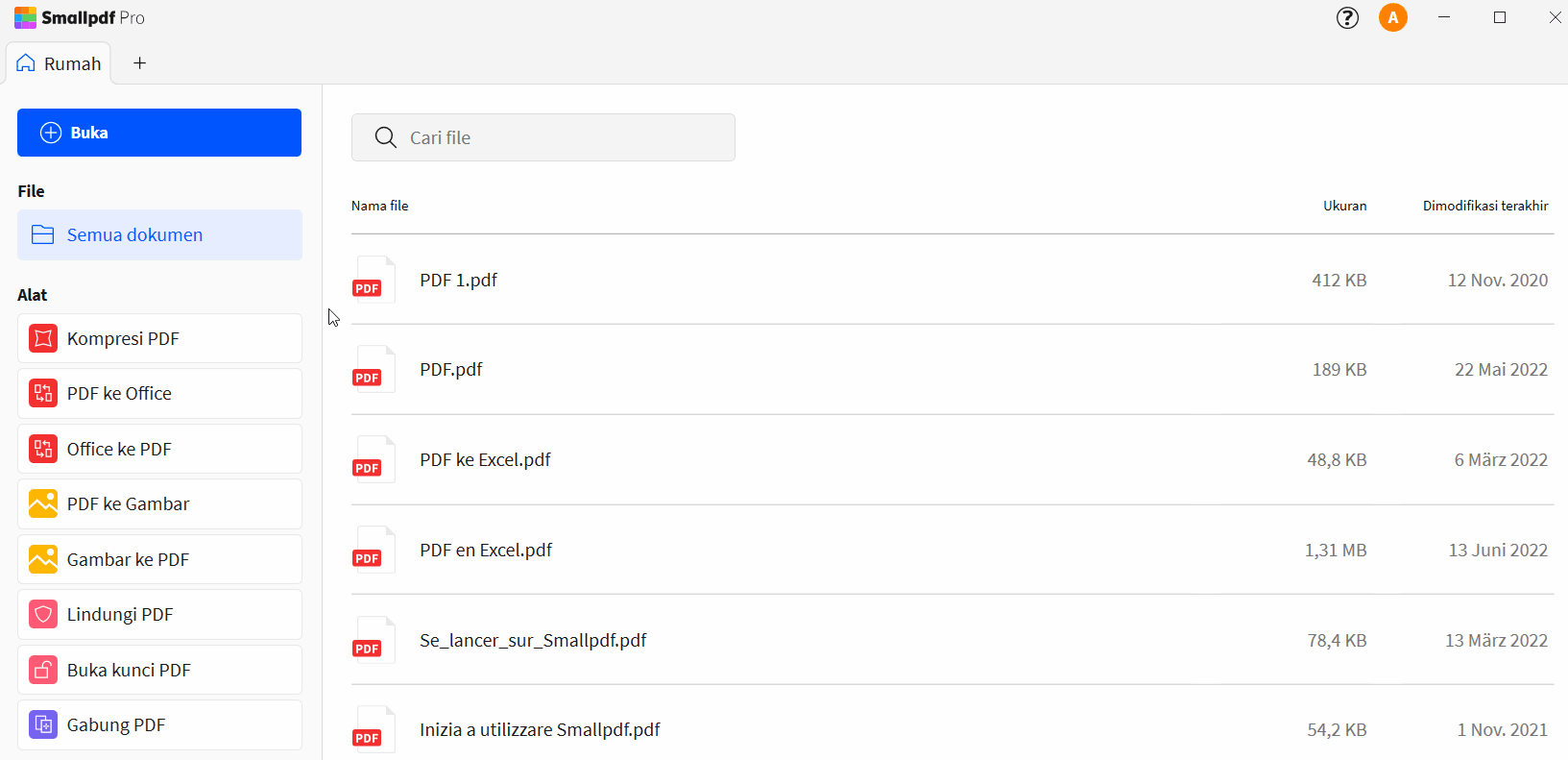
Cara mengubah beberapa PDF ke format JPG di Windows 10 menggunakan aplikasi desktop offline kami
Kamu akan menemukan pilihan untuk memilih satu hasil output standar di sisi kiri bawah, yang berguna jika kamu telah menambahkan ratusan file. Alat PDF ke JPG offline kami saat ini tersedia untuk versi setelah Windows 7 dengan uji coba gratis akun pro. Kamu dapat mengunduhnya dengan menekan tombol di atas.
Kami harap artikel ini berguna untukmu. Untuk lebih banyak tutorial dan artikel panduan, cek blog kami. Selamat melakukan konversi!
Artikel diterjemahkan ke Bahasa Indonesia oleh Marcelina